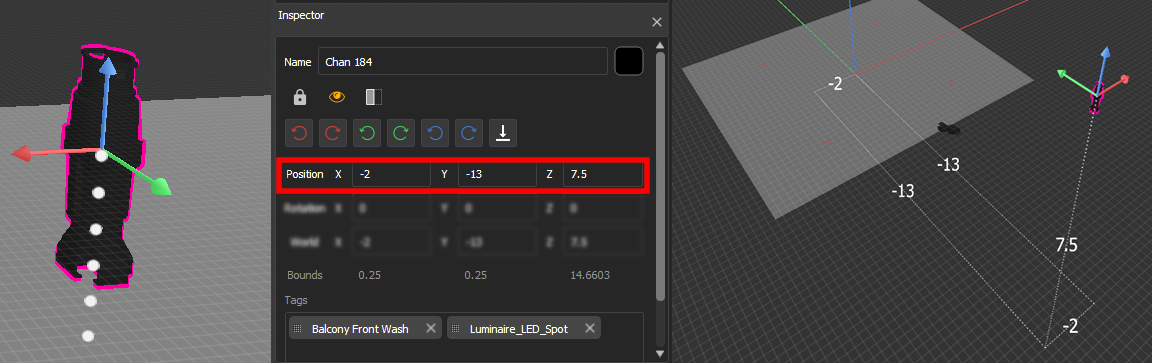
Les projecteurs doivent être patchés dans Eos et ensuite ajoutés à un modèle Augment3d avant de pouvoir être affichés et contrôlés. Si vous connaissez déjà la position et l'orientation de vos projecteurs, vous pouvez les ajouter manuellement dans Augment3d via l'écran Patch Eos, circuit par circuit.
Dans Patch, certains projecteurs apparaîtront accompagnés du logo « 3d » Augment3d. Ce symbole indique les profils avec un modèle Augment3d. Les projecteurs sans le logo « 3d » utiliseront un modèle par défaut basé sur le type de projecteur le plus proche. Pour changer le modèle utilisé par le type de projecteur, reportez-vous à Éditeur de données physiques.
Remarque : Les projecteurs nécessitant une mise à jour du profil s'affichent avec un astérisque (*). Pour de plus amples informations, reportez-vous à la section Updater Profil.
Remarque : Les projecteurs à miroir mobile ne sont pas pris en charge actuellement.
Les données de position sont soit locales, soit mondiales. Pour de plus amples informations, reportez-vous à la section Inspecteur.
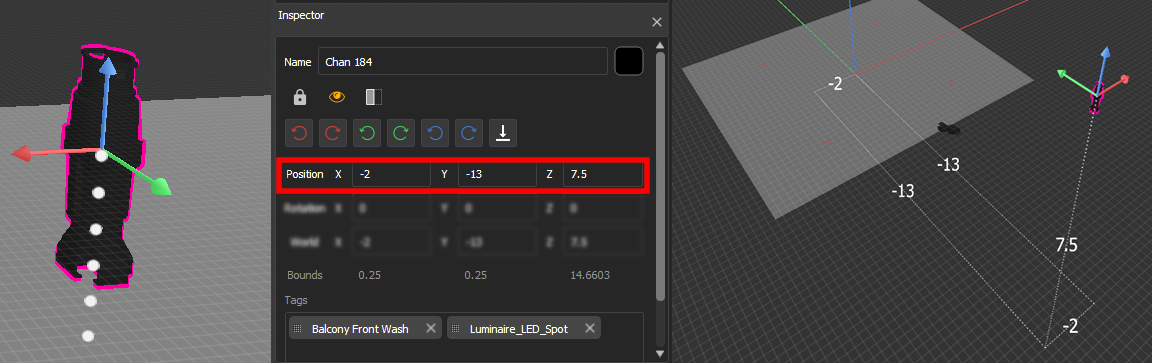
Dans l'exemple ci-dessus, le projecteur raccordé au circuit 184 est décalé de -2 mètres sur l'axe X, de -13 mètres sur l'axe Y et de 7,5 mètres sur l'axe Z.
Les données d'orientation reflètent la façon dont le projecteur est tourné. Les valeurs X, Y et Z représentent une rotation en degrés autour de cet axe par rapport aux axes généraux XYZ.
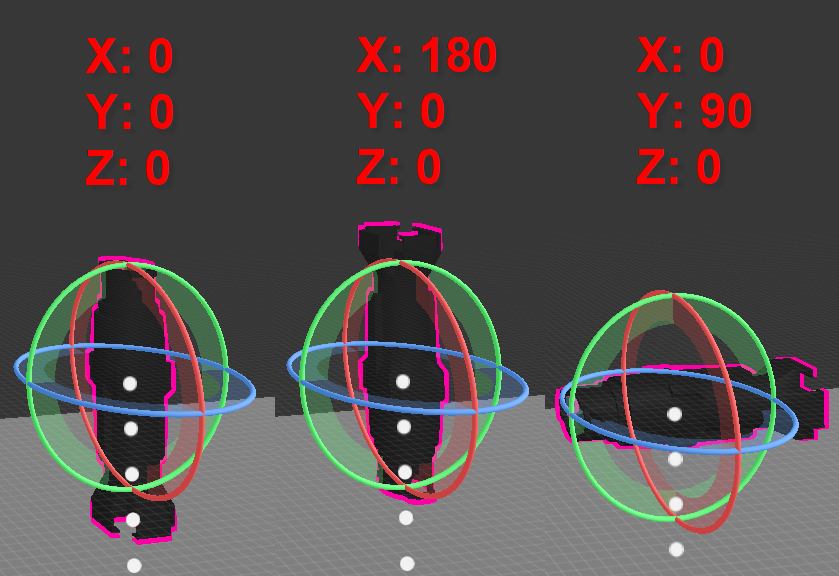
L'exemple ci-dessus à gauche montre l'orientation par défaut 0/0/0, ou pointant directement vers le bas. Le centre montre une rotation de 180° autour de l'axe X, pointant le projecteur droit vers le haut. Le dernier exemple montre une rotation de 90° autour de l'axe Y, en pointant le projecteur sur le côté.
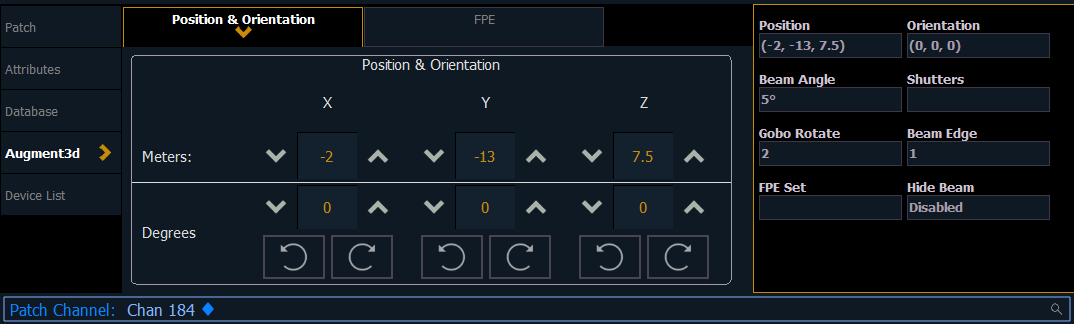
Dans la section Augment3d de Patch, les projecteurs sont dotés de champs pour la position et l'orientation XYZ. Si le projecteur est imbriqué, ces données sont relatives au parent. La position et l'orientation mondiales sont absolues, par rapport à l'ensemble de la scène. S'ils sont imbriqués, une flèche indicatrice apparaîtra à côté des champs de position et d'orientation. Pour plus d'informations sur l'imbrication, reportez-vous à Imbrication d'objets.
Vous pouvez également modifier les propriétés supplémentaires suivantes :
Sélectionnez le circuit d'un projecteur pour lequel vous avez des données de position et d'orientation et naviguez vers la section Position et orientation de l'onglet Augment3d dans le Patch. La sélection d'un des champs de position ou d'orientation ouvre un clavier permettant de saisir des valeurs spécifiques.
Il est également possible d'utiliser la syntaxe du clavier. Utilisez [/] pour séparer X, Y et Z lorsque vous saisissez plusieurs valeurs, et [Thru] pour saisir des informations pour plusieurs projecteurs en même temps.
Tous les slashs sont facultatifs. [Chan] [1] [Thru] [10] Position [5] [Thru] effectue une auto-complétion à [Chan] [1] [Thru] [10] Position [5] [/] [*] [/] [*] [Thru].
Le projecteur correspondant est automatiquement ajouté au modèle Augment3d. Répétez le processus pour tout circuit ou projecteur supplémentaire ou modifiez la position et la rotation du projecteur à l'aide des outils disponibles dans la barre d'outils ou dans l'Inspecteur.
Position [@] [Enter] supprimera la position et l'orientation de la sélection. Orientation [@] [Enter] remettra l'orientation de la sélection à (0,0,0).
Si votre projecteur est équipé de volets, ceux-ci doivent être configurés dans le Editeur de projecteurs pour s'afficher correctement dans Augment3d.
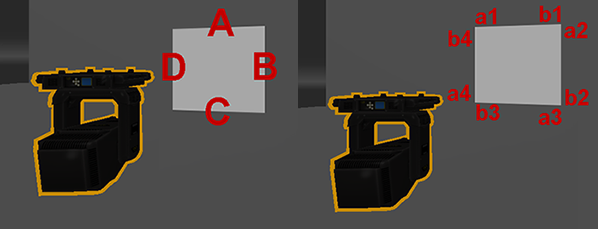
Les commandes standard du shutter sont maintenant normalisées par rapport au carré de sorte que A contrôle le bord supérieur, les commandes B, C et D continuant dans le sens horaire dans cet ordre.
Les paramètres des shutters de type « pushrod » sont normalisés de manière à ce que le cadre a1 corresponde au côté antihoraire du bord supérieur et b1 au côté horaire, les cadres a2, b2, a3, b3, a4 et b4 se poursuivant dans le sens horaire dans cet ordre.
Si votre projecteur est équipé d'un miroir mobile, il doit être patché sur un circuit en deux parties, avec P1 patché à une adresse en tant que gradateur et P2 en tant qu'accessoire de miroir mobile.

Les données de position et d'orientation du projecteur ne peuvent être ajoutées et modifiées que dans P1. Toute tentative d'ajouter des données de position et d'orientation à l'ensemble du circuit entraînera une erreur de syntaxe. Le miroir mobile peut être contrôlé via les paramètres de pan et de tilt de P2.
Quel que soit le type de projecteur et de miroir, le modèle s'affichera dans Augment3d comme une Source Four avec un miroir générique.
La position et la rotation des projecteurs peuvent également être éditées dans Mode Édition Augment3d à l'aide des outils disponibles dans la barre d'outils ou dans l'Inspecteur.
Toute modification de la position de projecteur effectuée dans Augment3d mettra automatiquement à jour les valeurs dans Patch. De même, toute modification effectuée via le Patch mettra automatiquement à jour les projecteurs dans Augment3d.
La propriété d'orientation de projecteurs conventionnels (non automatisés) est utilisée pour orienter des projecteurs statiques au bon endroit.
Naviguez jusqu'à Patch.
Remarque : Vous n'avez pas besoin d'entrer en Mode Édition Augment3d pour sélectionner les projecteurs.